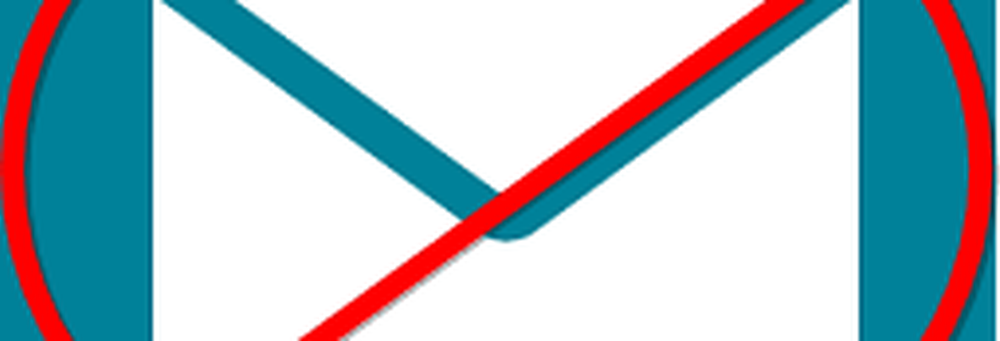So ändern Sie den DNS-Dienst auf Xbox One, um Geschwindigkeit und Datenschutz zu verbessern

Konfigurieren Sie die Xbox One-DNS-Einstellungen
Starten Sie Ihre Xbox One-Konsole und drücken Sie die Xbox-Taste auf Ihrer Steuerung, und wechseln Sie zu System> Einstellungen auf der Speisekarte.

Gehen Sie auf dem folgenden Bildschirm zu Netzwerk> Netzwerkeinstellungen> Erweiterte Einstellungen.

Auf diesem Bildschirm werden nun die aktuellen Netzwerkinformationen Ihres Geräts angezeigt, z. B. IP-, MAC-Adresse und DNS-Adressen. Sie könnte Möchten Sie den DNS auf einem Blatt Papier notieren, wenn Sie ihn später wieder ändern möchten. Wählen DNS Server> Handbuch.

Geben Sie dann mit der Bildschirmtastatur den zu verwendenden primären und sekundären DNS-Server ein. Cloudflare-DNS ist beispielsweise 1.1.1.1 und 1.0.0.1 oder 8.8.8.8 und 8.8.4.4 für Google Public DNS.

Wenn Sie fertig sind, kehren Sie zum Bildschirm "Advanced Network" zurück, in dem Ihre neuen DNS-Server gespeichert werden.

Das ist alles dazu. Drücken Sie einfach die Xbox-Taste auf Ihrem Controller, um zur Startseite zurückzukehren und Dinge zu testen. Es ist wichtig zu wissen, dass diese Einstellung nicht nur für Spiele gilt. Es sollte die Leistung anderer Aktivitäten verbessern, zum Beispiel das Durchsuchen des Stores, das Erleben der Xbox Live Community und andere unterstützte Xbox-Apps.
Zusammenfassen
Es ist wichtig zu wissen, dass dies die Multiplayer-Spielerfahrung im Spiel nicht beschleunigt. Es sollte jedoch die Geschwindigkeit jedes Mal verbessern, wenn Xbox für eine DNS-Suche erforderlich ist, um beispielsweise Freundeslisten oder Erfolge anzuzeigen. In diesem Beispiel habe ich Cloudflare-DNS verwendet, weil es neu ist. Es ist aber auch wichtig, verschiedene DNS-Server wie Google DNS oder OpenDNS auszuprobieren. Und am Ende stellen Sie möglicherweise fest, dass Ihr ISP-DNS die beste Wahl ist.
Wenn Sie jedoch feststellen, dass Ihre Geschwindigkeit mit alternativen Diensten zunimmt, möchten Sie vielleicht bei Cloudflare DNS bleiben, da dies zusätzliche Privatsphäre verspricht, indem Sie Ihre Daten niemals an Dritte verkaufen und Ihre DNS-Anfragen alle 24 Stunden löschen. Google hingegen nicht so sehr.
Haben Sie den DNS auf Ihrer Xbox One geändert? Welcher Service ist für Sie am nützlichsten und welcher hat Ihnen den besten Leistungsschub gebracht? Hinterlassen Sie einen Kommentar und teilen Sie uns Ihre Erfahrungen mit.